In dit artikel ontdek je hoe je meerdere prijzen kan toevoegen aan hetzelfde product en het product vervolgens op verschillende plekken voor andere prijzen kan aanbieden. Zo kun je je product bijvoorbeeld een "reguliere" prijs meegeven, maar ook een speciale actieprijs hanteren voor bestaande klanten of wanneer iemand het product als upsell aan zijn/haar bestelling toevoegt. Voordeel hiervan is dat je niet telkens een nieuw product hoeft aan te maken wanneer je het (tijdelijk) voor een andere prijs zou willen aanbieden.
Om te beginnen pak je het product erbij waarmee je wil gaan werken en klik je in het submenu links in beeld op Prijzen. Hier kun je vervolgens de verschillende prijsopties toe gaan voegen. In onderstaand voorbeeld dus een prijs van €57,- en een prijs van €100,-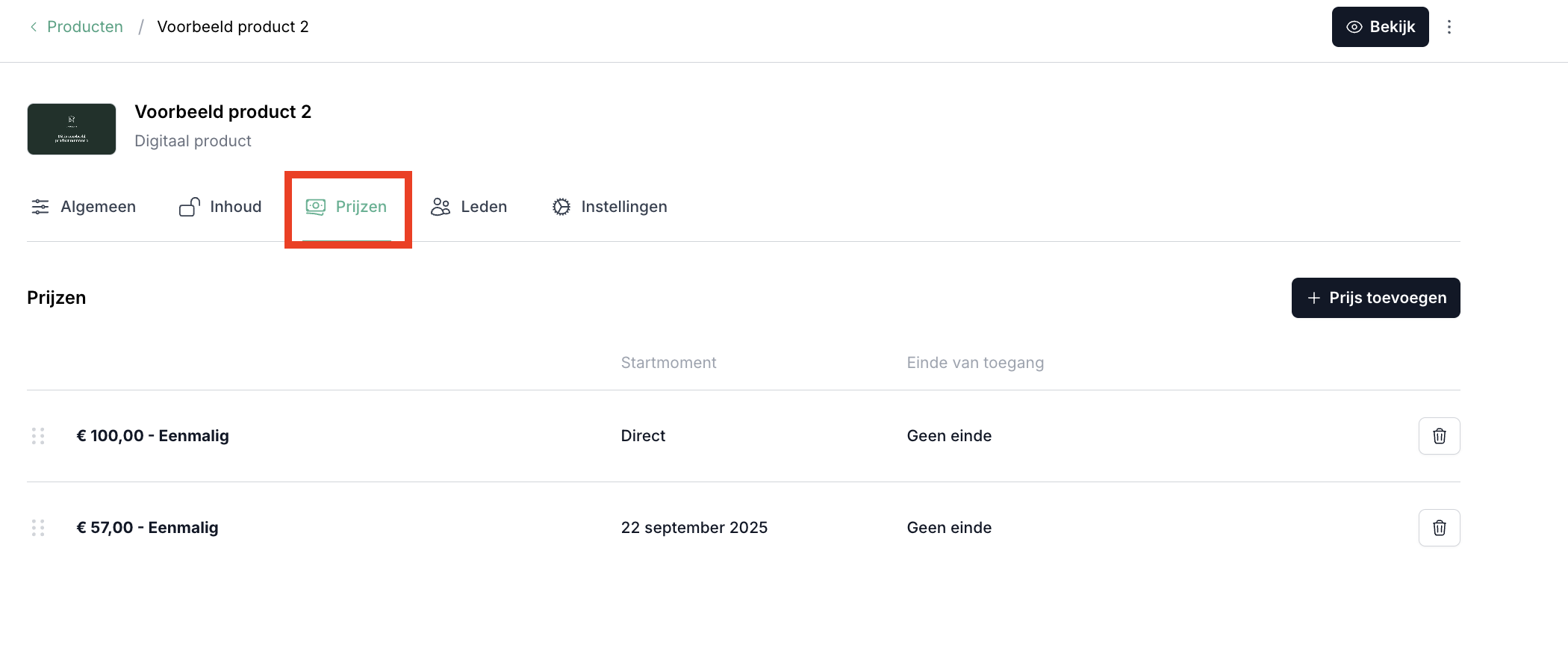
Vervolgens ga je naar de eerste plek waar je dit product wil gaan aanbieden, bijvoorbeeld een betaalpagina. Hier klik je, nadat je het product hebt toegevoegd in het winkelmandje, op het pen-icoontje aan de rechterzijde.
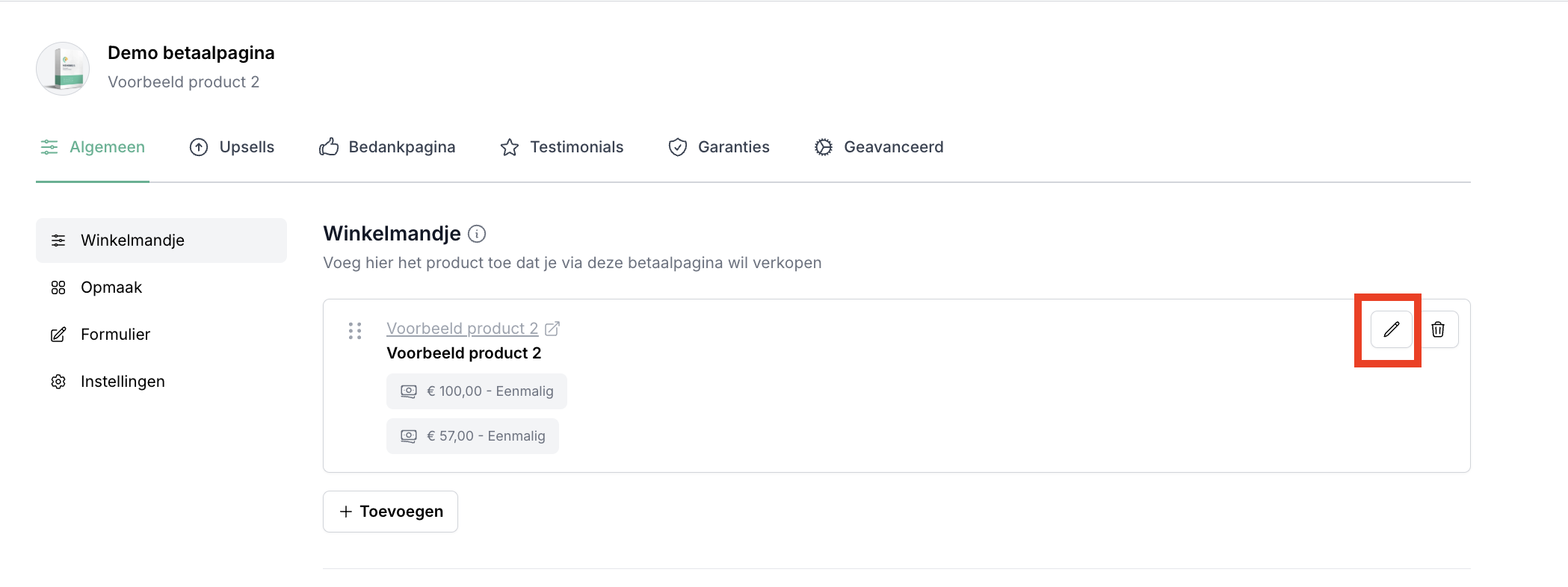
Rechts in beeld verschijnt nu een menu, waarin je de optie "Selecteer specifieke prijsopties" mag aanvinken. Vervolgens vink je de prijsoptie aan die je op deze betaalpagina wil hanteren. In ons voorbeeld dus enkel de prijs van €100,-
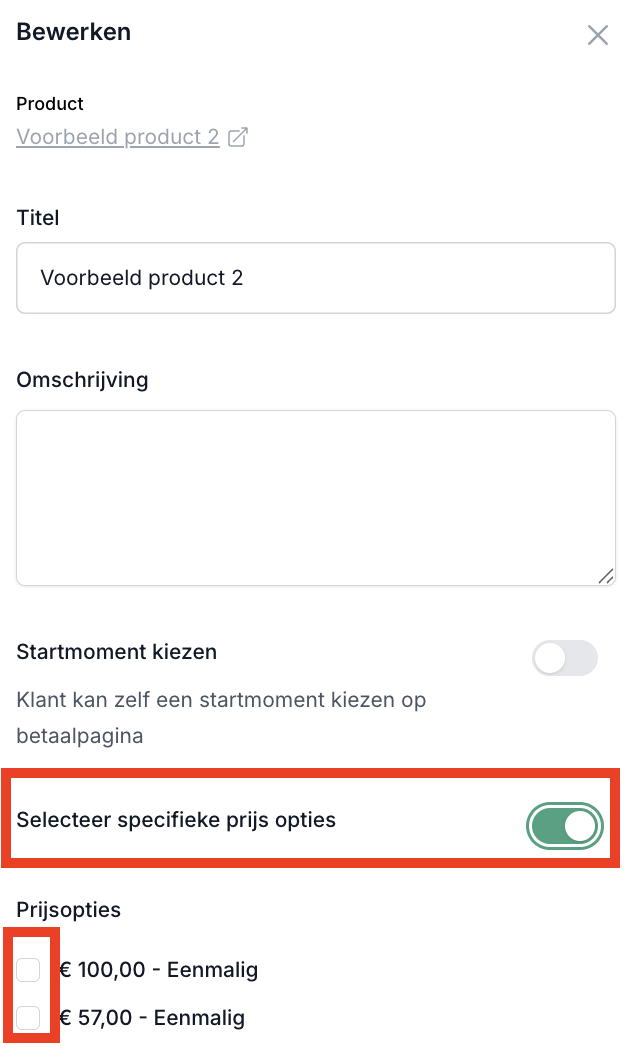
Nadat je op Opslaan geklikt hebt wordt alleen nog de door jou aangevinkte prijs gehanteerd op deze betaalpagina. Dit zelfde kun je bijvoorbeeld ook toepassen op een upsell pagina. Daar volg je dan exact dezelfde stappen, alleen vink je dan de prijs van €57 aan, zodat alleen die prijs op die plek wordt weergegeven.